Grafana adalah salah satu alat open source paling terkenal untuk memantau dan mendapatkan informasi dari beberapa sumber data. Ini terkenal dengan dasbornya yang indah dan bersih, di mana ia dapat dengan mudah diatur dan dikonfigurasi. Ini dapat memberikan grafik yang luar biasa dan mengelola peringatan untuk membantu pengguna mengambil tindakan yang tepat.
Grafana mendukung sejumlah besar database. Kegunaan utama Grafana adalah menampilkan informasi berdasarkan data time series, seperti CPU, memori dan penggunaan hard disk dari waktu ke waktu. Tetapi Anda bebas membuat semua jenis host (perangkat untuk dipantau) dan mengambil semua yang terukur. Anda dapat memantau pusat data, printer, router, perangkat IoT, dan sebagainya.
Keuntungan besar lainnya dari perangkat lunak luar biasa ini adalah tersedia untuk semua sistem operasi, Linux, Mac, dan Windows. Komunitas ini dinamis dan mengembangkan banyak plugin untuk meningkatkan visualisasi data.
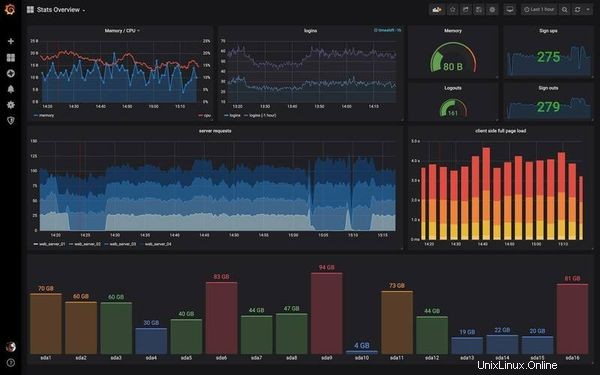
Persyaratan untuk Grafana
Untuk menjalankan Grafana, Anda harus menjamin persyaratan minimum, seperti sistem operasi, database, dan browser yang didukung.
Sistem operasi yang didukung
- Debian, Ubuntu, distro berbasis RPM (CentOS, Fedora, OpenSuse, RedHat)
- macOS dan Windows
Perangkat keras minimum
- Memori minimum yang disarankan:255 MB
- CPU minimum yang disarankan:1
Jika Anda ingin menggunakan banyak database dan dasbor, disarankan untuk menggunakan mesin yang lebih kuat.
Basis Data yang Didukung:
Grafana fleksibel dan mendukung banyak database.
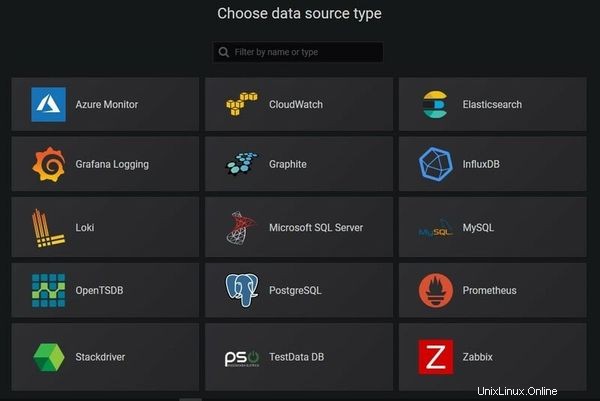
Browser web yang didukung:
Dokumentasi resmi merekomendasikan penggunaan browser berikut untuk melihat dasbor Grafana:
- Chrome/Chromium
- Firefox
- Safari
- Microsoft Edge
Anda dapat menggunakan opsi lain, karena JavaScript diaktifkan. Tapi untuk berjaga-jaga, gunakan salah satu daftar di atas.
Menginstal Grafana di Ubuntu atau Debian
Pada artikel ini, saya akan menunjukkan cara menginstal Grafana pada sistem berbasis Ubuntu atau Debian.
Cara mudahnya adalah dengan mendownload Grafana versi terbaru dalam bentuk paket .deb. Namun dengan cara ini, penginstalan Grafana Anda tidak akan mendapatkan pembaruan di masa mendatang dan Anda harus menginstal versi yang lebih baru secara manual.
Inilah sebabnya mengapa cara yang lebih baik adalah menambahkannya ke daftar repositori Anda dan kemudian menginstal rilis stabil terbaru. Dengan cara ini, penginstalan Grafana Anda mendapatkan pembaruan rutin.
Di terminal, tambahkan perintah ini untuk menggunakan apt over https:
sudo apt-get install -y apt-transport-httpsSekarang aktifkan paket software-properties-common sehingga Anda dapat menambahkan repositori tambahan:
sudo apt-get install -y software-properties-common wgetGunakan wget untuk mendapatkan kunci GPG dan menambahkannya ke sistem Anda:
wget -q -O - https://packages.grafana.com/gpg.key | sudo apt-key add -Istirahat itu mudah. Perbarui cache repositori perangkat lunak:
sudo apt-get updateDan kemudian instal Grafana:
sudo apt-get install grafanaSekarang setelah Anda menginstal Grafana, mari kita lihat cara mengaturnya dengan benar.
Konfigurasi Grafana
Mari kita mulai layanan Grafana:
sudo systemctl daemon-reloadsudo systemctl start grafana-serverAnda juga harus mengaktifkan layanan ini sehingga Grafana dimulai pada setiap boot sistem:
sudo systemctl enable grafana-server.serviceGrafana bekerja seperti layanan web, jadi Anda perlu mengaksesnya dari browser. Buka browser Anda dan buka http://localhost:3000/.
Pada halaman login gunakan username dan password default. Gunakan alamat IP mesin jika Anda mengakses Grafana pada mesin yang berbeda di jaringan Anda. 3000 adalah port HTTP default. Dimungkinkan untuk mengubahnya jika Anda mau.
- nama pengguna:admin
- sandi:admin
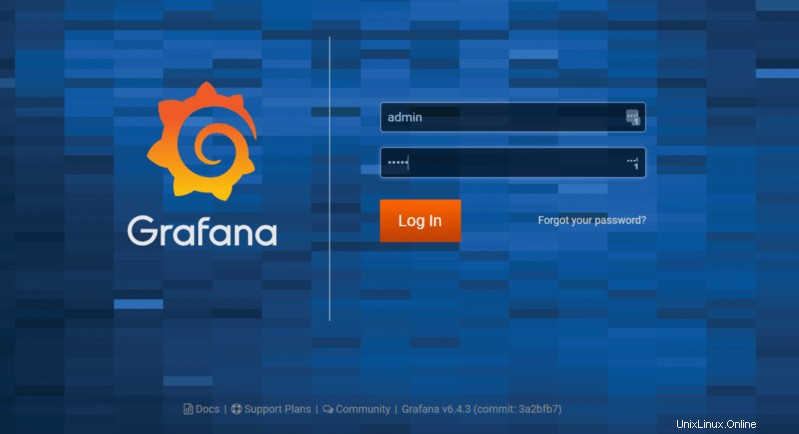
Sangat disarankan untuk membuat pengguna baru dengan kata sandi yang kuat. Setelah itu, Anda dapat menonaktifkan atau menghapus pengguna admin default untuk tujuan keamanan.
Menyiapkan dasbor pertama Anda
Sebelum mulai memantau apa pun, Anda harus memasukkan database Anda ke dalam menu konfigurasi.
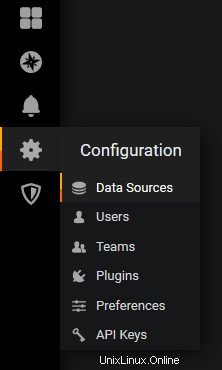
Setelah mengonfigurasi sumber data, Anda siap melanjutkan dan mendesain dasbor.
Untuk membuat grafik dan indikator itu mudah, Anda memiliki banyak pilihan dan semuanya didokumentasikan dengan baik di situs web Grafana. Anda hanya perlu menjelajahinya sedikit.
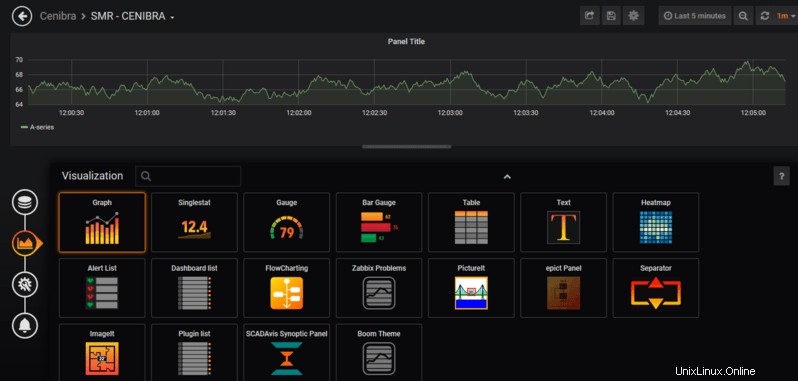
Sekarang terserah Anda untuk menggunakan potensi kreatif Anda dan membuat dasbor yang indah.
Ditulis oleh Marcelo Melo